电脑桌旁手机充电的便捷方式有哪些?
30
2025-04-06
在当今数字化时代,电脑已成为我们日常生活中不可或缺的工具。但是,当我们迎来系统更新或新安装软件后,偶尔会遇到电脑界面黑屏的问题,这无疑会给我们的工作和娱乐带来不便。本文将深入探讨电脑新界面黑屏问题的可能原因,并提供详细的解决步骤,帮助用户快速恢复正常工作状态。
在开始解决问题之前,我们需要了解导致新界面黑屏问题的常见原因。这有助于我们更准确地定位问题,并采取合适的解决措施。
显卡驱动不兼容或损坏:更新显卡驱动后可能出现兼容问题,或者驱动文件损坏导致系统无法正常显示图像。
系统更新故障:系统更新未完成或更新过程出现错误,可能导致界面黑屏。
硬件故障:包括显示器、视频线缆、显卡等硬件问题也可能引发黑屏现象。
软件冲突:新安装的软件可能与系统其他部分存在冲突,影响正常显示。
病毒或恶意软件感染:病毒或恶意软件可能会破坏系统文件,导致界面黑屏。
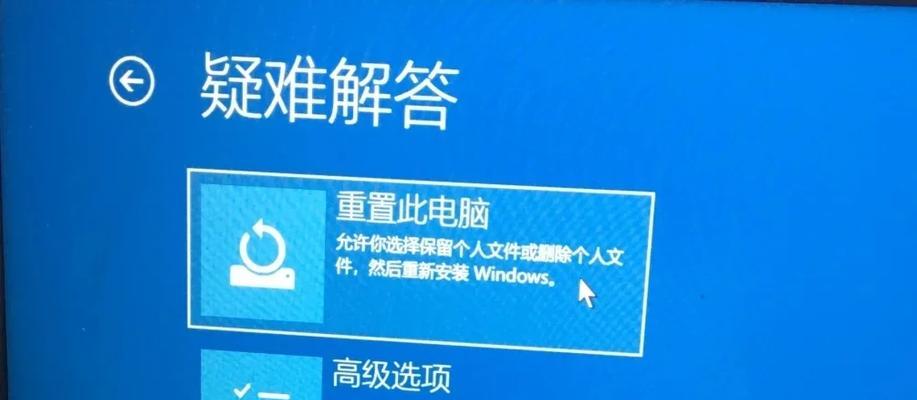
现在,让我们逐步探讨如何解决这些常见的电脑新界面黑屏问题。
1.检查外设连接
我们需要确保所有的外设连接都是正确的。请按照以下步骤操作:
检查显示器电源:确认显示器已经打开,并且电源指示灯是亮的。
检查视频线缆:确保视频线缆牢固地连接在电脑和显示器上。
尝试更换视频线缆:如果可能,尝试使用另一根线缆连接电脑与显示器,以排除线缆故障。
2.安全模式下启动电脑
如果外设连接没有问题,可以尝试进入安全模式来排查问题:
重启电脑:在电脑重启过程中,根据提示选择进入“安全模式”。
观察问题是否依旧:如果在安全模式下界面没有黑屏,那么问题可能与最近安装的软件或驱动有关。
3.更新或回滚显卡驱动
接下来,尝试更新或回滚显卡驱动:
打开设备管理器:在安全模式下,通过搜索“设备管理器”并打开它。
找到显卡:在设备管理器中找到显卡设备,右键点击选择“更新驱动程序”。
选择自动搜索更新驱动程序软件:让Windows自动寻找合适的驱动程序并更新。
回滚驱动程序:如果更新驱动后问题仍然存在,尝试回滚到之前的驱动版本。
4.系统还原或重新安装系统
如果上述步骤无法解决问题,可以考虑系统还原或重新安装系统:
进行系统还原:如果之前创建了系统还原点,在安全模式下执行系统还原。
重装操作系统:如果需要,备份重要资料后,可以考虑重装操作系统。
5.检查硬件问题
排除软件故障后,如果问题依然存在,则需要检查硬件:
检查硬件:检查显卡、显示器及其他相关硬件是否存在物理损坏。
联系专业人士:如果自己无法判断或修理硬件问题,建议联系专业的电脑维修服务。
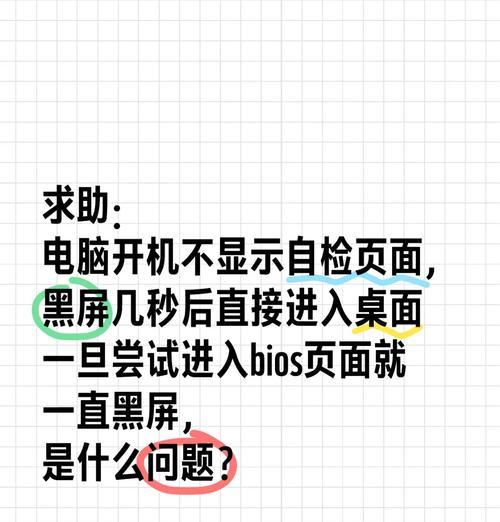
为避免将来再次出现电脑新界面黑屏问题,以下是一些预防措施:
定期更新驱动程序:保持所有的驱动程序都是最新版本。
定期进行系统备份:这样即使遇到问题,也可以快速还原到正常状态。
安装可靠的防护软件:定期扫描电脑,预防病毒和恶意软件的侵害。
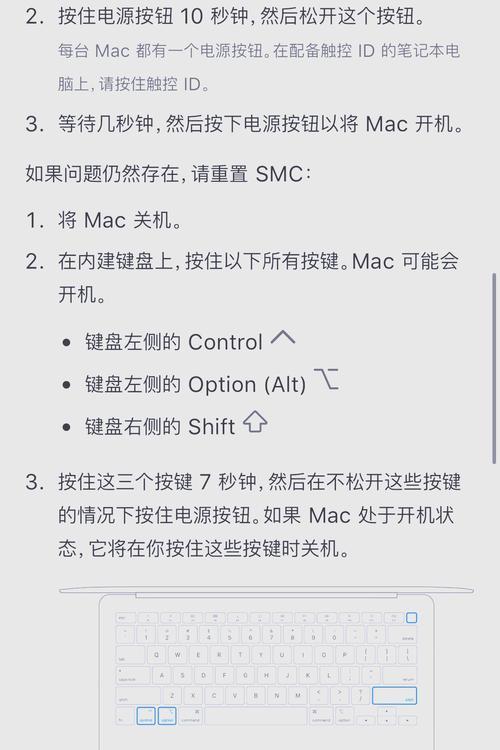
通过上述步骤,相信大部分用户能够解决电脑新界面黑屏的问题。需要注意的是,在进行系统或驱动程序的更新操作时,一定要严格按照步骤来执行,以防造成更多的系统故障。电脑的使用与维护需要我们细心和耐心,只有这样,我们才能在享受数字生活便利的同时,最大限度地减少技术问题带来的困扰。
希望本文提供的解决方案能够帮助您解决电脑新界面黑屏的问题,并提高您使用电脑的满意度。如果还有其他电脑相关问题,欢迎继续探索更多专业文章。
版权声明:本文内容由互联网用户自发贡献,该文观点仅代表作者本人。本站仅提供信息存储空间服务,不拥有所有权,不承担相关法律责任。如发现本站有涉嫌抄袭侵权/违法违规的内容, 请发送邮件至 3561739510@qq.com 举报,一经查实,本站将立刻删除。